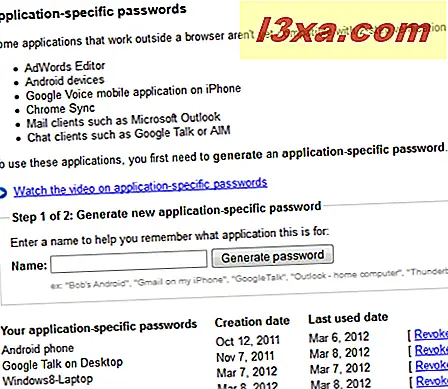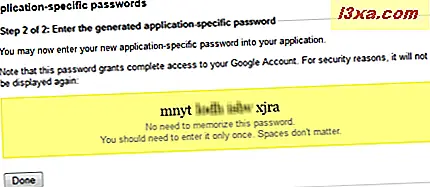คุณมีปัญหากับแอป Windows 8 เหล่านี้ ได้แก่ People, Messaging, Calendar หรือ Mail หรือไม่? คุณไม่สามารถทำให้พวกเขาเชื่อมต่อกับบัญชี Google ของคุณและเข้าถึงที่อยู่ติดต่ออีเมลหรือปฏิทินของคุณได้? บทแนะนำนี้จะช่วยคุณแก้ปัญหานี้
หมายเหตุสำคัญ: ณ วันที่ 30 มกราคม 2013 Google ได้ยกเลิกการสนับสนุน Google Sync สำหรับบัญชี Gmail ฟรีของตน ซึ่งหมายความว่าคุณจะสามารถใช้แอป Mail เพื่อซิงค์อีเมลของคุณผ่านทาง IMAP เท่านั้นและคุณจะไม่สามารถซิงค์ปฏิทินและที่อยู่ติดต่อได้ทั้งหมด ไม่เว้นแต่ Microsoft จะตัดสินใจอัปเดตแอปเหล่านี้และให้การสนับสนุนโปรโตคอลอื่น ๆ ที่อาจทำให้เกิดการซิงโครไนซ์นี้ได้ คุณสามารถอ่านรายละเอียดเพิ่มเติมเกี่ยวกับการตัดสินใจและผลกระทบของ Google ได้ที่: Gmail สูญเสีย Google Sync: Windows 8, RT, Office ได้รับผลกระทบอย่างไร
รายละเอียดปัญหา
หลังจากที่คุณป้อนรายละเอียดการเข้าสู่ระบบบัญชี Google ของคุณแล้วระบบจะนำคุณไปยังหน้าจอด้านล่างโดยที่ข้อความระบุว่า "ไม่สามารถเชื่อมต่อโปรดตรวจสอบว่าข้อมูลที่คุณป้อนถูกต้อง"
จากนั้นคุณจะได้รับแจ้งให้กรอกรายละเอียดต่อไปนี้: อีเมลแอดเดรสที่อยู่เซิร์ฟเวอร์โดเมนชื่อผู้ใช้และรหัสผ่าน
 หมายเหตุ: ถ้าคุณต้องการทราบรายละเอียดที่ถูกต้องสำหรับฟิลด์เหล่านี้จะเป็นดังนี้:
หมายเหตุ: ถ้าคุณต้องการทราบรายละเอียดที่ถูกต้องสำหรับฟิลด์เหล่านี้จะเป็นดังนี้:
- ที่อยู่อีเมล - ที่อยู่อีเมล Google ของคุณ
- ที่อยู่เซิร์ฟเวอร์ - ควรเป็น m.google.com
- โดเมน - ฟิลด์นี้ควรว่างเปล่า
- ชื่อผู้ใช้ - ที่อยู่อีเมล Google ของคุณ
- รหัสผ่าน - รหัสผ่านบัญชี Google ของคุณ
สาเหตุที่อาจเป็นสาเหตุของปัญหา
แหล่งที่เป็นไปได้สำหรับปัญหาของคุณคือ:
- คุณยังไม่เสร็จสมบูรณ์รายละเอียดการเข้าสู่ระบบ ตรวจสอบให้แน่ใจว่าคุณใช้ที่อยู่อีเมลที่ถูกต้อง ถ้าคุณมีที่อยู่ @ googlemail.com แทน @ gmail.com ให้ใช้ที่อยู่ ตรวจสอบให้แน่ใจว่าคุณได้ระบุส่วนขยายประเทศที่ถูกต้องหากคุณใช้บริการ Google ท้องถิ่นในภาษาของคุณแทนที่จะเป็นภาษาอังกฤษทั่วโลก จากนั้นให้ตรวจสอบอีกครั้งว่าคุณได้ป้อนรหัสผ่านที่ถูกต้องแล้ว
- หากวิธีนี้ไม่สามารถแก้ปัญหาได้คุณอาจใช้ Google Authenticator กับการยืนยันแบบ 2 ขั้นตอนเพื่อให้แฮกเกอร์สามารถเข้าถึงบัญชี Google ของคุณได้โดยง่าย
คุณอาจใช้บริการนี้ส่วนถัดไปจะแสดงวิธีแก้ไขปัญหาของคุณ
การให้สิทธิ์แอป Windows 8 เพื่อเข้าถึงบัญชี Google ของคุณ
เมื่อต้องการแก้ปัญหานี้ให้ทำตามขั้นตอนง่ายๆดังนี้:
- เข้าสู่ระบบบัญชี Google ของคุณในเบราว์เซอร์ที่คุณชื่นชอบ
- ไปที่หน้าสิทธิ์การเข้าถึงบัญชี Google ของคุณที่ได้รับอนุญาต
- ที่ด้านล่างของหน้ามีส่วนสำหรับสร้างรหัสผ่านเฉพาะแอปพลิเคชันใหม่ พิมพ์ชื่อที่แนะนำสำหรับแอ็พพลิเคชันที่คุณต้องการอนุญาต (เช่น Mail on Windows 8) และคลิก Generate password
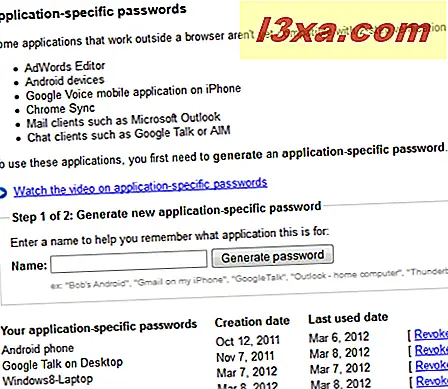
- หมายเหตุรหัสผ่านที่สร้างขึ้นและพิมพ์ลงในฟิลด์รหัสผ่านในแอ็พพลิเคชัน Windows 8 ที่คุณต้องการใช้
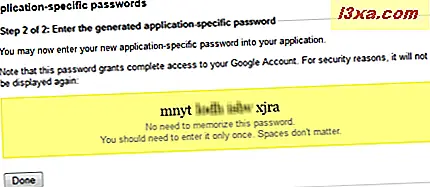
ขณะนี้แอป Windows 8 ที่คุณใช้จะสามารถเข้าถึงบัญชี Google ของคุณได้แล้ว
คุณต้องการทำสิ่งนี้สำหรับแอปทั้งหมดหรือไม่?
คำตอบขึ้นอยู่กับแอพพลิเคชัน Windows 8 ที่คุณต้องการรวมเข้ากับบัญชี Google ของคุณ ฉันสังเกตเห็นว่าเมื่อฉันอนุมัติอีเมลปฏิทินจะใช้รายละเอียดบัญชีเดียวกันเพื่อเข้าถึง Google ปฏิทินของฉัน อย่างไรก็ตามแอป People ก็ยังไม่ได้รับอนุญาตให้เข้าถึง Google Contacts ของฉันดังนั้นฉันจึงต้องสร้างรหัสผ่านเฉพาะแอปพลิเคชันเฉพาะสำหรับแอปพลิเคชันดังกล่าว